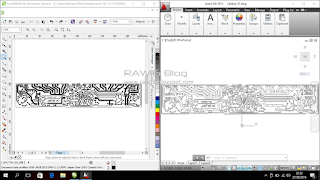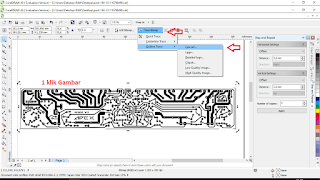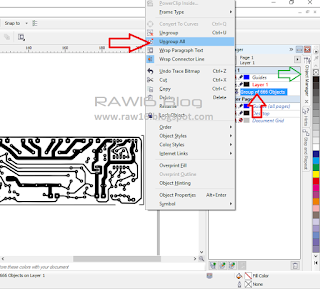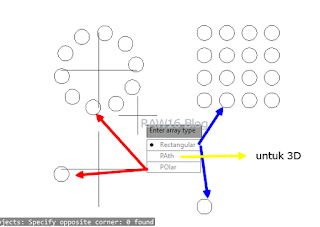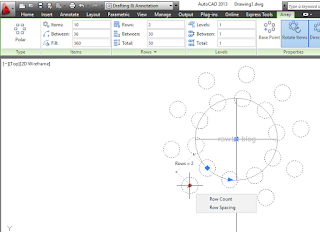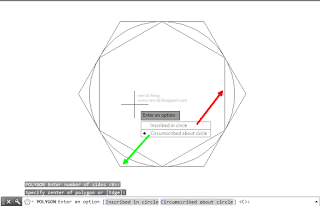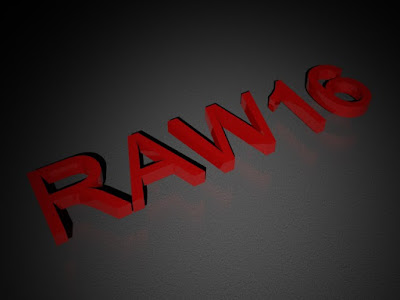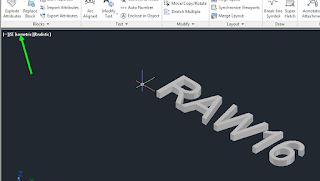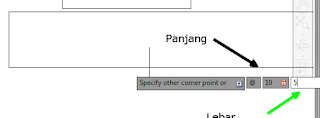Apa itu IMEI ? IMEI adalah kepanjangan dari International Mobile Equipment Identity yang wajib dimiliki handphone android di jaman sekarang ini, dan perlu anda ketahui kode IMEI selalu berbeda beda di setiap perangkat andoid, jika satu perangkat android memiliki dual Sim Card maka akan ada dua kode IMEI pada perangkat tsb dan pastinya kodenya berbeda beda jika diketahui kode IMEI anda sama di prangkat android lainya maka imei tersebut disebut ilegal.
Dimanakah Saya Bisa Mendapatkan Kode IMEI Resmi ? – Jawabanya adalah terletak pada kotak atau bunggkus saat pembelian handphond android.
Tanda Menunjukan Bahwa IMEI Tidak Valid
Jika anda perhatikan dapat ditandakan dengan sinyal X atau silang ibarat kata kartunya belumasuk ke handphone anda.
Ada pemberitahuan bahwa imei vaild atau null, cara mendapatkan Informasinya adalah dengan memanggil *#06# .
Sekilas anda berpikir operator jaringanya lagi error namun kita tunggu sampai berhari – hari tetap saja silang, masa iyah jaringan error sampai berhari hari .
Berpikir bahwa kartu belum didaftarkan atau pun posisinya kurang pas saat memasukan kartu sim ke HP.
pemikiran lainya kartunya sudah kadaluarsa (kemungkinan), namun setelah beli kartu baru dan hasilnya tetap saja sama atau sinyalnya silang (X) itu berarti ada kesalahan dalam kode imei .Bagaimana Cara Mengatasinya ?
Cara Mengatasi IMEI Tidak ValidLangkah Pertama - hal yang utama dilakukan ialah mengecek apakah imei sudah benar atau tidak dengan memanggil *#06# Jika imei = “null” atau imei = vailid berarti itu sudah pasti imei yang bermasalah dan selamat anda menuju web yang tepat untuk mengatasi masalah ini
Langkah Kedua – memanggil *#7465625# jika tidak bisa gunakan yang ini *#*#3646633#*#* dan jika tidak berhasil juga jangan panik karena seperti saya bilang cara ini tidak harus meroot hp anda yaitu dengan mendownload aplikasi shortcutnya
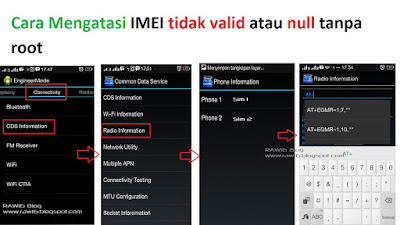
Download Enginner mode | Google Drive
Download Enginner mode | Playstore
Langkah ketiga – Pilih menu Connectivity setelah itu pilih CDS Information Setelah itu Pilih Radio Information dan setelah itu akan muncul sim1 dan sim2 jika ponsel anda dual sim Dan penting diperhatikan dan dicermati untuk tahap ini
Saat di menu radio Information Ada tulisan AT+anda hapus lalu anda ketik ulang AT+ maka akan muncul pop up AT+EGMR=1,7,”Isikan kode imei anda” dan AT+EGMR=1,10,”isikan kode imei anda”
Untuk SIM 1 atau Phone 1 gunakan yang AT+EGMR=1,7,”Isikan kode imei anda”
Untuk SIM 2 atau Phone 2 gunakan yang AT+EGMR=1,10,”isikan kode imei anda”
Jika sudah pilih Send at Command maka ada tulisan bahwa AT Command is mSent
Dan selesailah Cara Mengatasi IMEI tidak valid namun jika ada tulisan
this command is not allowed in UserBuild maka anda harus membaca artikel Cara Mengatasi masalah this command is not allowed in UserBuild Send Command imei Tanpa Root
Mohon diperhatikan kembali step dengan benar dan tepat good lock semoga hari mu menyenangkan
Semoga bermanfaat ...
Dimanakah Saya Bisa Mendapatkan Kode IMEI Resmi ? – Jawabanya adalah terletak pada kotak atau bunggkus saat pembelian handphond android.
Tanda Menunjukan Bahwa IMEI Tidak Valid
Jika anda perhatikan dapat ditandakan dengan sinyal X atau silang ibarat kata kartunya belumasuk ke handphone anda.
Ada pemberitahuan bahwa imei vaild atau null, cara mendapatkan Informasinya adalah dengan memanggil *#06# .
Sekilas anda berpikir operator jaringanya lagi error namun kita tunggu sampai berhari – hari tetap saja silang, masa iyah jaringan error sampai berhari hari .
Berpikir bahwa kartu belum didaftarkan atau pun posisinya kurang pas saat memasukan kartu sim ke HP.
pemikiran lainya kartunya sudah kadaluarsa (kemungkinan), namun setelah beli kartu baru dan hasilnya tetap saja sama atau sinyalnya silang (X) itu berarti ada kesalahan dalam kode imei .Bagaimana Cara Mengatasinya ?
Cara Mengatasi IMEI Tidak ValidLangkah Pertama - hal yang utama dilakukan ialah mengecek apakah imei sudah benar atau tidak dengan memanggil *#06# Jika imei = “null” atau imei = vailid berarti itu sudah pasti imei yang bermasalah dan selamat anda menuju web yang tepat untuk mengatasi masalah ini
Langkah Kedua – memanggil *#7465625# jika tidak bisa gunakan yang ini *#*#3646633#*#* dan jika tidak berhasil juga jangan panik karena seperti saya bilang cara ini tidak harus meroot hp anda yaitu dengan mendownload aplikasi shortcutnya
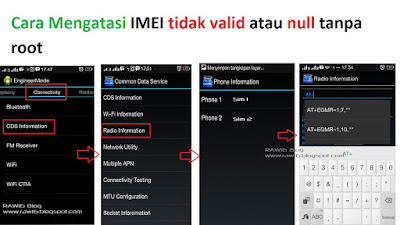
Download Enginner mode | Google Drive
Download Enginner mode | Playstore
Langkah ketiga – Pilih menu Connectivity setelah itu pilih CDS Information Setelah itu Pilih Radio Information dan setelah itu akan muncul sim1 dan sim2 jika ponsel anda dual sim Dan penting diperhatikan dan dicermati untuk tahap ini
Saat di menu radio Information Ada tulisan AT+anda hapus lalu anda ketik ulang AT+ maka akan muncul pop up AT+EGMR=1,7,”Isikan kode imei anda” dan AT+EGMR=1,10,”isikan kode imei anda”
Untuk SIM 1 atau Phone 1 gunakan yang AT+EGMR=1,7,”Isikan kode imei anda”
Untuk SIM 2 atau Phone 2 gunakan yang AT+EGMR=1,10,”isikan kode imei anda”
Jika sudah pilih Send at Command maka ada tulisan bahwa AT Command is mSent
Dan selesailah Cara Mengatasi IMEI tidak valid namun jika ada tulisan
this command is not allowed in UserBuild maka anda harus membaca artikel Cara Mengatasi masalah this command is not allowed in UserBuild Send Command imei Tanpa Root
Mohon diperhatikan kembali step dengan benar dan tepat good lock semoga hari mu menyenangkan
Semoga bermanfaat ...